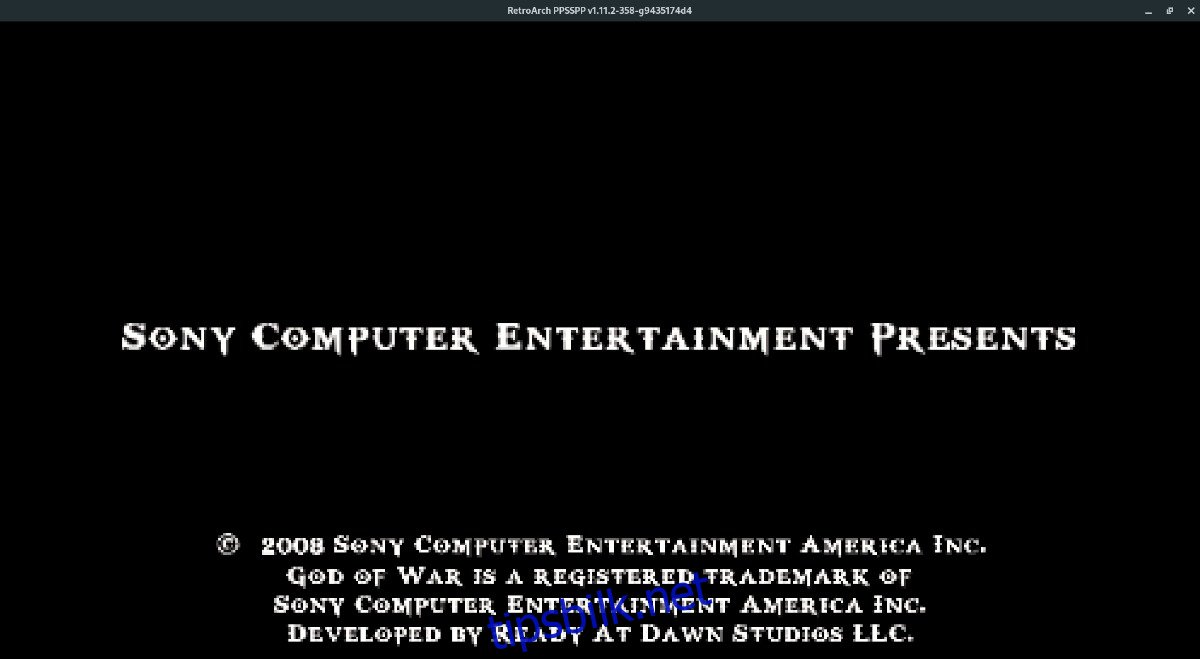Er du en Linux-bruker med forkjærlighet for Sony PSP? Da vil du sannsynligvis glede deg over at det er fullt mulig å nyte PSP-spill på Linux-plattformen, takket være PSP-kjernen for RetroArch.
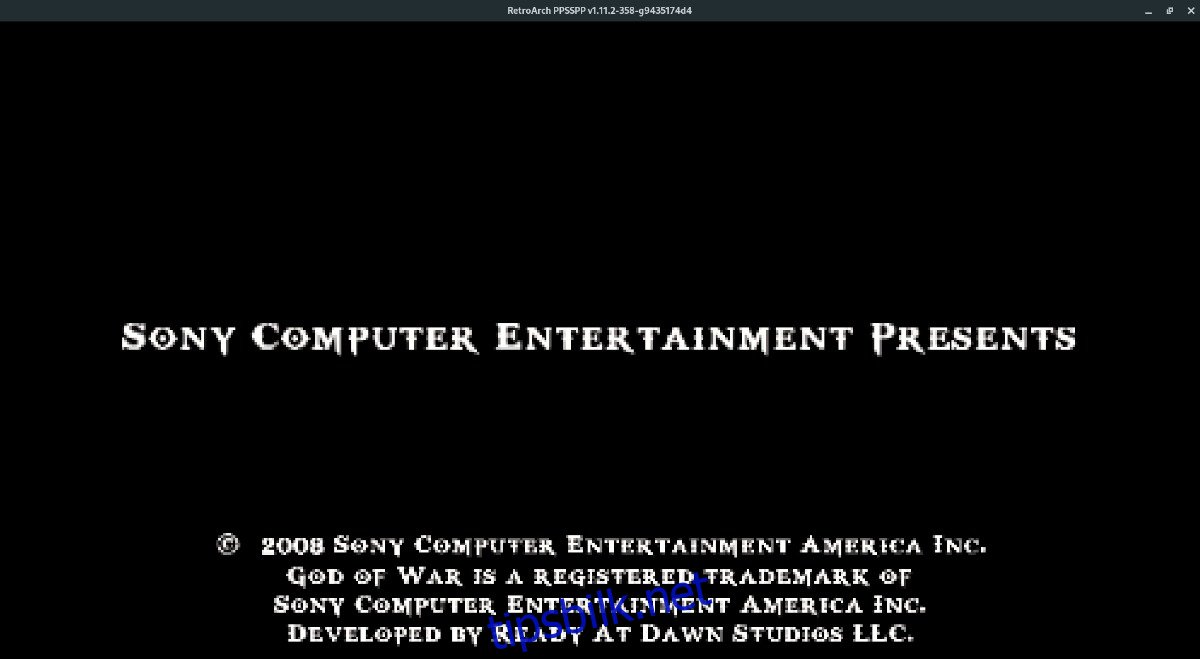
I denne veiledningen viser vi deg trinnvis hvordan du installerer RetroArch, laster ned den nødvendige Sony PSP-kjernen og bruker den til å spille dine favoritt PSP-spill. For å komme i gang trenger du dine PSP ROM-filer. La oss sette i gang!
Installere RetroArch på Linux
Før du kan begynne å spille PSP-spill i RetroArch, må du først installere programmet. RetroArch er tilgjengelig for et bredt spekter av Linux-distribusjoner. Følg trinnene nedenfor for å installere programmet via terminalen:
Merk: Trenger du en mer dyptgående veiledning for hvordan du setter opp RetroArch på din Linux-maskin? Sjekk ut vår detaljerte installasjonsguide for RetroArch på Linux.
Ubuntu
sudo apt install retroarch
Debian
sudo apt-get install retroarch
Arch Linux
sudo pacman -S retroarch
Fedora
sudo dnf install retroarch
OpenSUSE
sudo zypper install retroarch
Snap-pakke
sudo snap install retroarch
Flatpak
flatpak remote-add --if-not-exists flathub https://flathub.org/repo/flathub.flatpakrepo sudo flatpak install org.libretro.RetroArch
Etter installasjonen anbefales det sterkt å starte RetroArch og gå til «Online Updater». Her kan du oppdatere alle ressurser. Hvis du ikke oppdaterer ressurser, kan det hende at RetroArch mangler fonter, ikoner eller vil vise andre brukergrensesnittproblemer, som svarte firkanter.
Aktivere «Core Downloader»
Som standard er «Core Downloader» deaktivert når du installerer RetroArch på en hvilken som helst Linux-distribusjon. Dette kan være litt frustrerende, men du kan aktivere denne funksjonen ved å følge disse trinnene:
Trinn 1: Slett eksisterende RetroArch-konfigurasjonsfiler via terminalen:
sudo rm /etc/retroarch.cfg rm ~/.config/retroarch/retroarch.cfg
Trinn 2: Last ned den nye konfigurasjonsfilen med «Core Downloader» aktivert:
cd ~/Downloads
wget https://archive.org/download/retroarch_202104/retroarch.cfg
Trinn 3: Plasser konfigurasjonsfilen på din Linux-maskin:
cd ~/Downloads sudo cp retroarch.cfg /etc/ cp retroarch.cfg ~/.config/retroarch/
Hvis «Core Downloader» fortsatt ikke fungerer, prøv Flatpak- eller Snap-versjonen av RetroArch i stedet.
Installere Sony PSP-kjernen i RetroArch
Emulering i RetroArch er mulig takket være «kjerner». Disse kjernene er biblioteker som gir funksjonaliteten som trengs for å spille spill fra forskjellige systemer. Før du kan spille PSP-spill, må du laste ned og installere Sony PSP-kjernen.
PSP-kjernen kan installeres gjennom det elektroniske oppdateringsverktøyet. Start RetroArch-appen og følg disse trinnene:
Trinn 1: Gå til RetroArch hovedmeny ved hjelp av musen eller piltastene på tastaturet. Finn «Online Updater» og velg den for å få tilgang til RetroArch Online Updater.
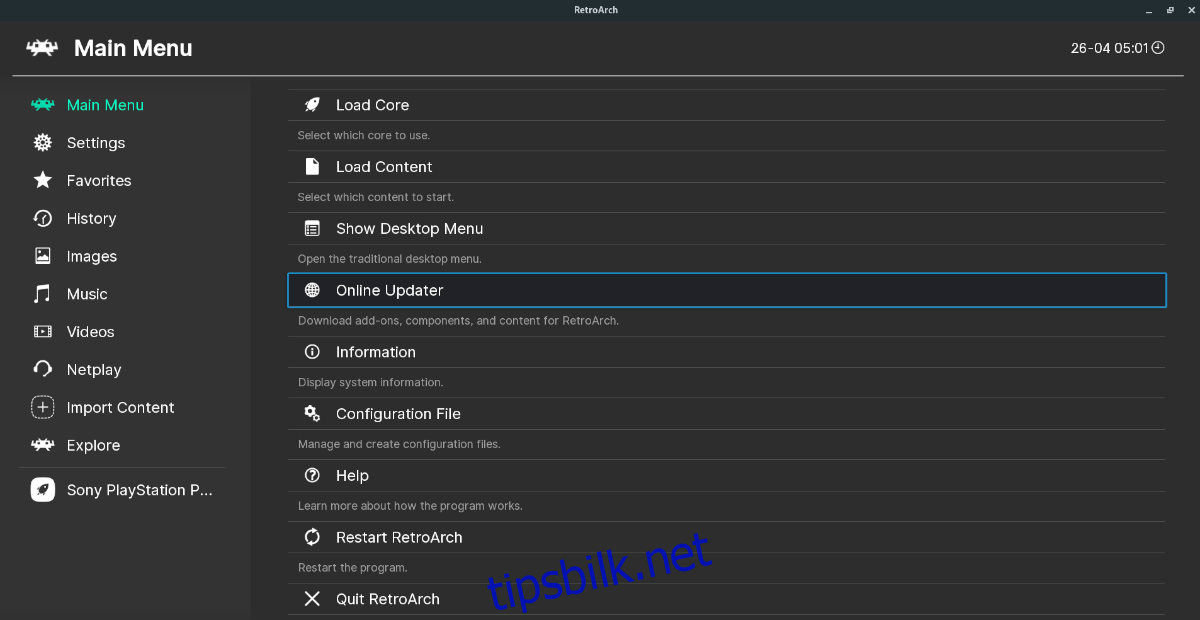
Trinn 2: Finn seksjonen «Core Downloader» og velg den for å få tilgang.
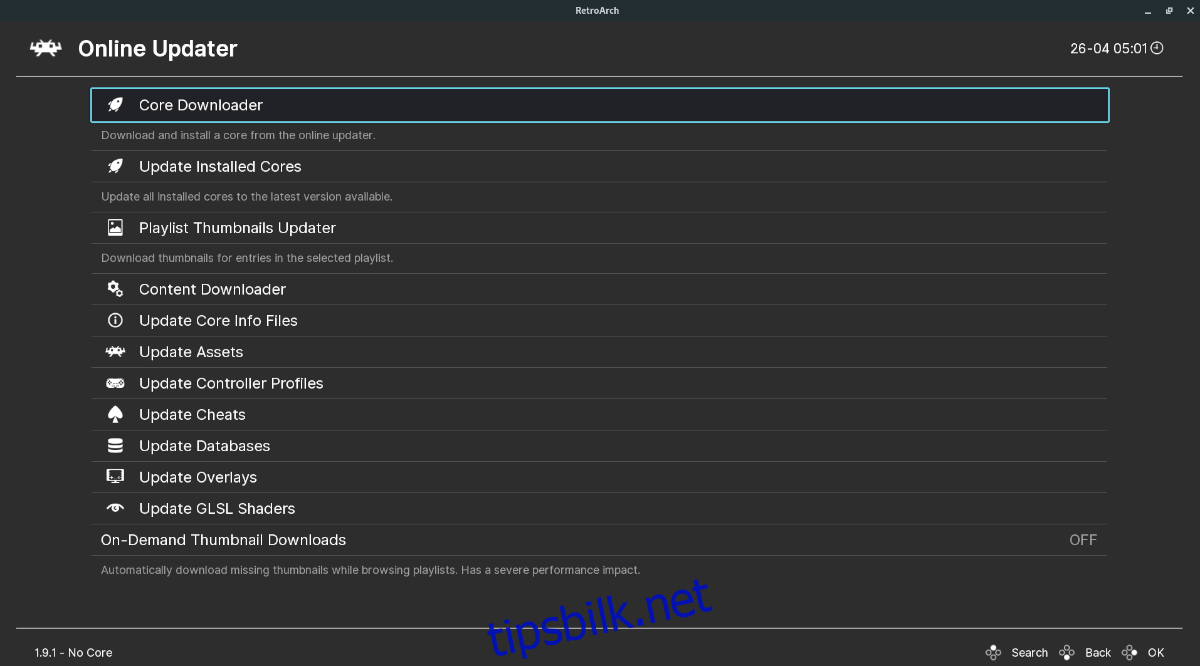
I «Core Downloader» finner du en lang liste over tilgjengelige spillkonsoller og spesielle videospill. Bla gjennom listen til du finner «Sony – PlayStation Portable».
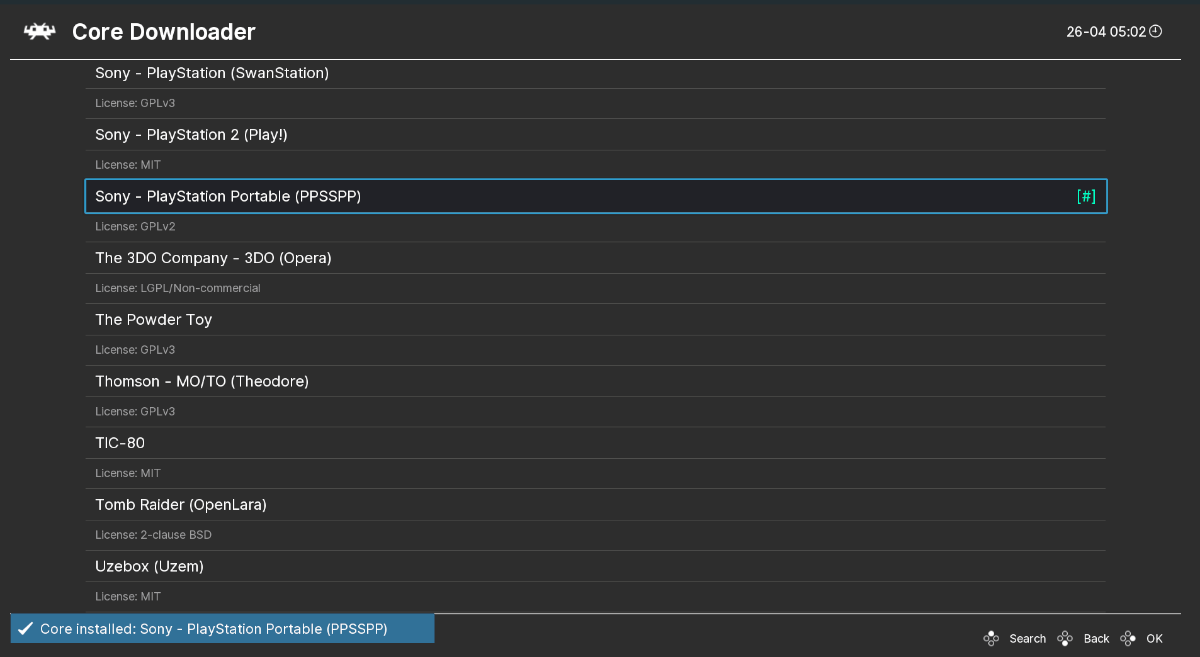
Trinn 3: Når du har markert «Sony – PlayStation Portable», klikker du eller trykker Enter for å få tilgang til kjernene. Velg deretter «Sony – PlayStation Portable (PPSSPP)» for å installere PSP-kjernen.
Spille Sony PSP-spill i RetroArch på Linux
For å spille Sony PSP-spill i RetroArch, følg disse trinnene. Først finner du «Importer innhold»-knappen i RetroArch og klikker på den. Dette alternativet lar deg legge til PSP-ROM-ene til systemet.
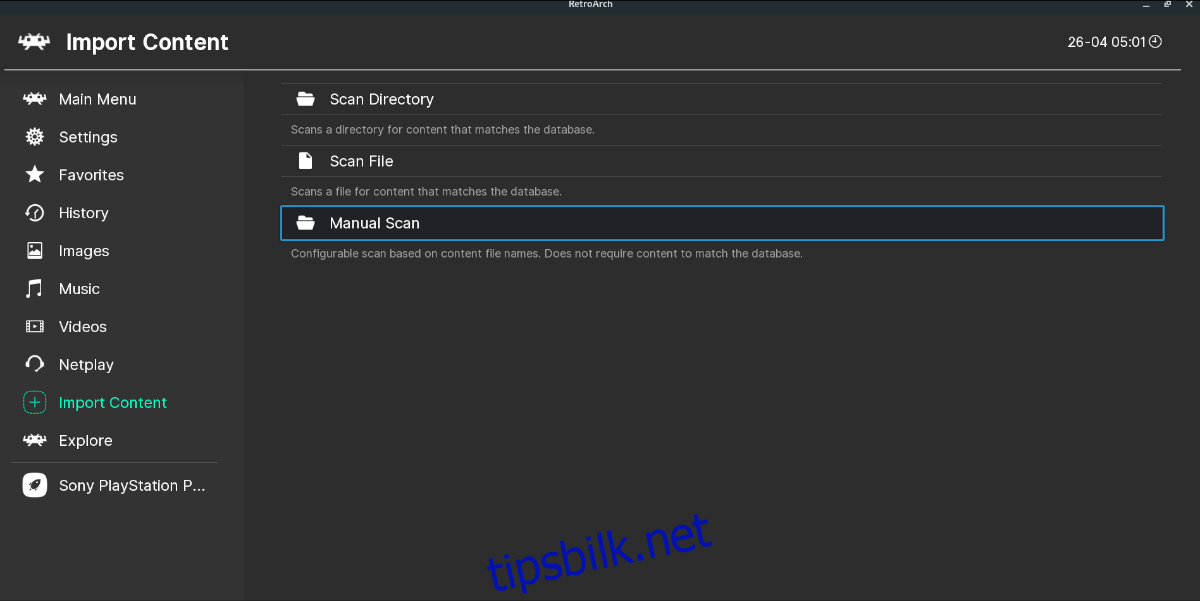
Når du legger til dine PSP-ROM-er i RetroArch, vil de vises i appen under konsollnavnet. De skal vises i sidefeltet under «Sony PlayStation Portable» eller noe lignende.
Merk: Hvis ROM-filene dine ikke dukker opp etter en skanning, ikke bekymre deg! Du kan gjøre en manuell skanning der du spesifiserer system, ROM-filtype, etc. Denne funksjonen finner du under «Importer innhold».
Gå til sidefeltet, velg «Sony PlayStation Portable», og klikk på ROM-en du vil spille. Når du har valgt ROM-en, finn «Set Core Association».
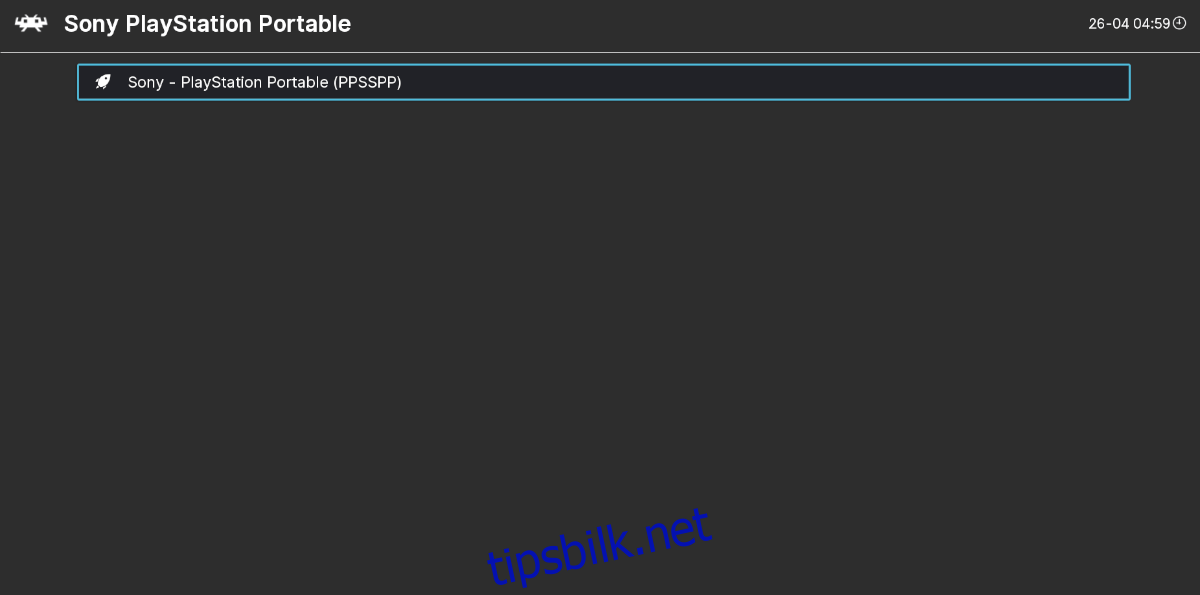
Under «Core Association» velger du «Sony – PlayStation Portable (PPSSPP)». Deretter klikker du på «Kjør»-knappen for å starte PSP-spillet ditt i RetroArch!